Μετά την δημοσίευση της περασμένης εβδομάδας που περιγράφει δύο εφαρμογές που διατηρούν τα δεδομένα iPhone και iPad σας ιδιωτικά, ο αναγνώστης έθεσε αυτήν την ερώτηση:
Υπάρχει κάποια εφαρμογή που σας επιτρέπει να την χρησιμοποιήσετε όπως την εφαρμογή 'mail' σε ένα iPhone κλπ., Αλλά διαθέτει δυνατότητα κλειδώματος κωδικού πρόσβασης; Άλλα παιδιά θα διαβάζουν όλη μου την αλληλογραφία.Είμαι βέβαιος ότι η Apple είχε έναν λόγο να μην επιτρέπει στους χρήστες iPhone και iPad να απαιτούν έναν κωδικό πρόσβασης για να έχουν πρόσβαση στην εφαρμογή αλληλογραφίας της συσκευής, αλλά δεν ξέρω τι είναι αυτός ο λόγος.
Ήρθα με μια δωρεάν λύση που απαιτεί τη δημιουργία ενός λογαριασμού μόνο για το iPad ή το iPhone. Βρήκα επίσης μια εφαρμογή $ 2 που σας επιτρέπει να προστατεύσετε κωδικούς πρόσβασης πολλών λογαριασμών αλληλογραφίας σε iPhone ή iPad.
Και οι δύο λύσεις απαιτούν να απενεργοποιήσετε όλους τους υπάρχοντες λογαριασμούς αλληλογραφίας εκτός της υπάρχουσας. Πρέπει να ενεργοποιηθεί τουλάχιστον ένας λογαριασμός αλληλογραφίας για να επιτρέπεται η χρήση της επιλογής iPad / iPhone για την κοινή χρήση φωτογραφιών και άλλων αρχείων μέσω ηλεκτρονικού ταχυδρομείου.
Η λύση αυτή περιλαμβάνει τέσσερα βήματα:
- Δημιουργήστε έναν δωρεάν λογαριασμό αλληλογραφίας που χρησιμοποιείτε μόνο για την αποστολή μηνυμάτων από τη συσκευή.
- Προωθήστε το ηλεκτρονικό ταχυδρομείο στο νέο λογαριασμό στα κανονικά εισερχόμενά σας για να διασφαλίσετε ότι δεν θα χάσετε απαντήσεις στα μηνύματα που στέλνετε από το iPad.
- Απενεργοποιήστε όλους τους άλλους λογαριασμούς αλληλογραφίας στο iPhone ή το iPad.
- Για να διαβάσετε τα μηνύματά σας, χρησιμοποιείτε είτε την εφαρμογή Gmail της Google για iOS είτε το πρόγραμμα περιήγησης που χρησιμοποιείτε για να συνδεθείτε σε έναν λογαριασμό Webmail που προστατεύεται με κωδικό πρόσβασης.
Εφόσον χρησιμοποιείτε τη νέα διεύθυνση μόνο για τα μηνύματα που στέλνετε από το iPhone ή το iPad, το μόνο μήνυμα που θα λάβετε στο λογαριασμό είναι απαντήσεις - τουλάχιστον θεωρητικά. Ορισμένοι παραλήπτες δεσμεύονται να προσθέσουν τη διεύθυνση αποστολής μόνο στη λίστα επαφών τους (ή πιθανότατα να τις προσθέσουν αυτόματα στις επαφές τους).
Για να αποτρέψετε την εμφάνιση απαντήσεων και άλλων μηνυμάτων που αποστέλλονται στην ειδική σας διεύθυνση iPhone / iPad μόνο για αποστολή μηνυμάτων στο πρόγραμμα αλληλογραφίας μη ασφαλούς αλληλογραφίας της συσκευής, ορίστε τον νέο λογαριασμό για να διαγράψετε τα εισερχόμενα μηνύματα αφού τα μεταφέρετε στον κανονικό λογαριασμό αλληλογραφίας. Με τον τρόπο αυτό, τα εισερχόμενα του λογαριασμού μόνο για αποστολή θα παραμείνουν κενά.
Το Gmail σάς επιτρέπει να επιλέξετε έναν άλλο λογαριασμό που θα χρησιμοποιηθεί ως διεύθυνση "αποστολή από" και σε ποιες απαντήσεις θα σταλούν. Θεωρητικά, αυτές οι ρυθμίσεις θα διατηρήσουν κενά τα εισερχόμενα του λογαριασμού μόνο για αποστολή, αλλά είναι πιο ασφαλές να προωθήσετε και να διαγράψετε όλα τα μηνύματα που αποστέλλονται στη διεύθυνση μόνο για αποστολή.
Δημιουργήστε έναν λογαριασμό αλληλογραφίας μόνο για αποστολή για το iPhone ή το iPad σας
Θα πρέπει να δημιουργήσετε το λογαριασμό σας μόνο για αποστολή σε υπολογιστή ή Mac και όχι στο iPhone ή το iPad σας. Επιλέξτε τις πολλές δωρεάν υπηρεσίες ηλεκτρονικού ταχυδρομείου που θα χρησιμοποιήσετε για το λογαριασμό. Το μόνο κριτήριο είναι ότι η υπηρεσία σάς επιτρέπει να προωθήσετε και να διαγράψετε αυτόματα το μήνυμα που αποστέλλεται στον λογαριασμό.
Επέλεξα το Gmail απλώς και μόνο επειδή είμαι συνηθισμένος στην υπηρεσία και δεν πειράζει το Google να σαρώνει το περιεχόμενο των μηνυμάτων μου. Οι ασφαλέστερες εναλλακτικές λύσεις περιλαμβάνουν τα Hushmail και το PrivacyHarbor.com (δύο ασφαλείς υπηρεσίες ηλεκτρονικού ταχυδρομείου για τις οποίες κυκλοφόρησα το Μάιο του 2011 οι εναλλακτικές λύσεις που αφορούν την προστασία της ιδιωτικής ζωής σε Google, Gmail και Facebook). Δεν ξέρω αν αυτές οι υπηρεσίες υποστηρίζουν την προώθηση και άλλες επιλογές που περιγράφω εδώ.
Σχετικές ιστορίες
- Η Apple αγωνίζεται πίσω στην εκμετάλλευση freebie εντός εφαρμογής
- Τα σχέδια της Apple σε κίνηση για το iPad Mini, λέει η DisplaySearch
- Έτσι, η FDA έβλεπε τα e-mails των επιστημόνων; Εκπληκτος?
Χρειάστηκε περίπου ένα λεπτό για να δημιουργηθεί ένας λογαριασμός Gmail με "ipad" προσαρτημένο σε ένα από τα υπάρχοντα ονόματα λογαριασμών μου. Ορίστε τον νέο λογαριασμό για να προωθήσετε εισερχόμενα μηνύματα στα κανονικά εισερχόμενα και να διαγράφετε αυτόματα τα ληφθέντα μηνύματα, έτσι ώστε να μην εμφανίζονται στα εισερχόμενα για άλλα πέντε λεπτά περίπου.
Αφού συνδεθείτε στο νέο λογαριασμό, κάντε κλικ στο κουμπί ρυθμίσεων στην επάνω δεξιά γωνία του κύριου παραθύρου, επιλέξτε Ρυθμίσεις> Προώθηση και POP / IMAP. Επιλέξτε "Προσθήκη διεύθυνσης προώθησης", πληκτρολογήστε τη διεύθυνση και πατήστε Επόμενο> Προχωρήστε. Θα ειδοποιηθείτε ότι ένας κωδικός επιβεβαίωσης έχει σταλεί στη διεύθυνση που μόλις εισαγάγατε.
Ανοίξτε το μήνυμα επιβεβαίωσης που αποστέλλεται στο λογαριασμό προώθησης, αντιγράψτε τον κωδικό επιβεβαίωσης σε αυτό το μήνυμα, επικολλήστε το στο πλαίσιο κειμένου που εμφανίζεται κάτω από το λογαριασμό στην ενότητα Προώθηση των ρυθμίσεων του νέου λογαριασμού και κάντε κλικ στην επιλογή Επαλήθευση.
Η επιλογή προώθησης είναι απενεργοποιημένη από προεπιλογή, οπότε κάντε κλικ στην επιλογή "Προώθηση αντιγράφου εισερχόμενης αλληλογραφίας", επιλέξτε το λογαριασμό (πιθανόν να είναι επιλεγμένο από προεπιλογή) και κάντε κλικ στην επιλογή "Διαγραφή αντιγράφου του Gmail" στο δεύτερο αναπτυσσόμενο μενού.
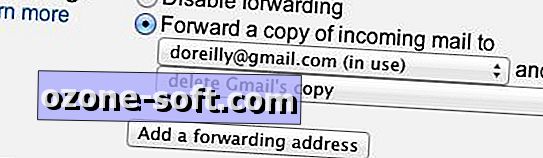
Σημειώστε ότι εάν αρχειοθετήσετε εισερχόμενα μηνύματα αντί να τα διαγράψετε αυτόματα, μπορούν να προσπελαστούν στο iPad ή στο iPhone επιλέγοντας All Mail (Όλα τα μηνύματα) στο αριστερό παράθυρο του προγράμματος αλληλογραφίας της συσκευής.
Για να αποτρέψετε την πρόσβαση των μηνυμάτων που στέλνετε από το iPhone ή το iPad σε άλλους χρήστες, κάντε κλικ στην επιλογή Λογαριασμοί και Εισαγωγή, επιλέξτε "Προσθήκη άλλης διεύθυνσης ηλεκτρονικού ταχυδρομείου που σας ανήκει" στην ενότητα "Αποστολή αλληλογραφίας ως", πληκτρολογήστε το όνομα και τη διεύθυνση του λογαριασμού, Αντιμετωπίστε ως ψευδώνυμο "(για να αποτρέψετε την περιττή ακαταστασία των εισερχομένων), επιλέξτε" Καθορισμός διαφορετικής απάντησης σε διεύθυνση ", εισαγάγετε τη διεύθυνση απάντησης και πατήστε Επόμενο βήμα.
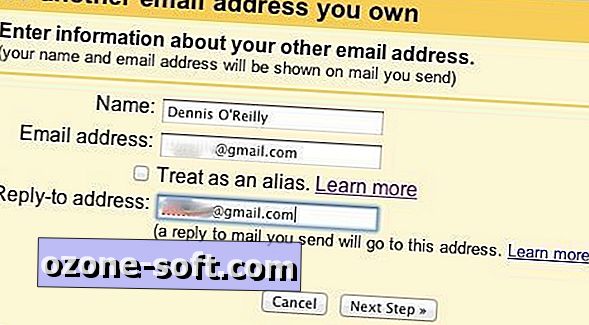
Επιλέξτε Αποστολή επαλήθευσης, εισαγάγετε τον κωδικό που αποστέλλεται στη διεύθυνση που επιλέξατε για να στείλετε μήνυμα ηλεκτρονικού ταχυδρομείου και κάντε κλικ στην επιλογή "Πραγματοποίηση προεπιλογής" στην ενότητα "Αποστολή αλληλογραφίας ως" στις ρυθμίσεις Λογαριασμοί και εισαγωγή.
Εάν χρησιμοποιείτε άλλο λογαριασμό ως διεύθυνση αποστολής και απάντησης, δεν θα πρέπει να ανησυχείτε για τη διαβίβαση και τη διαγραφή αλληλογραφίας που αποστέλλεται στο λογαριασμό μόνο για αποστολή. Η επιλογή εναλλακτικών διευθύνσεων αποστολής / απάντησης και η προώθηση / διαγραφή όλων των εισερχόμενων μηνυμάτων είναι απλά μια μορφή ασφάλισης.
Τώρα προσθέστε το νέο λογαριασμό στο iPhone ή το iPad σας μέσω των ρυθμίσεων Mail, Επαφές, Ημερολόγια του μηχανήματος. Επιλέξτε Προσθήκη λογαριασμού, επιλέξτε τη σχετική υπηρεσία και καταχωρίστε τα στοιχεία του λογαριασμού: το όνομά σας, τη διεύθυνση ηλεκτρονικού ταχυδρομείου, τον κωδικό πρόσβασης και μια περιγραφή. Κάντε κλικ στο Επόμενο για να επαληθεύσετε τον λογαριασμό.
Απενεργοποιήστε όλους τους άλλους λογαριασμούς αλληλογραφίας στο iPhone ή το iPad
Για να αποφύγετε τη διαθεσιμότητα μηνυμάτων που αποστέλλονται στους καθημερινούς λογαριασμούς σας σε οποιονδήποτε χρησιμοποιεί το iPad ή το iPhone σας, ανοίξτε τις ρυθμίσεις της συσκευής, επιλέξτε Αλληλογραφία, Επαφές, Ημερολόγια στα αριστερά και επιλέξτε κάθε λογαριασμός αλληλογραφίας ένα προς ένα (εκτός από τον λογαριασμό μόνο για αποστολή που προσθέσατε στο προηγούμενο βήμα). Ρυθμίστε τη ρύθμιση αλληλογραφίας του λογαριασμού σε OFF και πατήστε Τέλος.
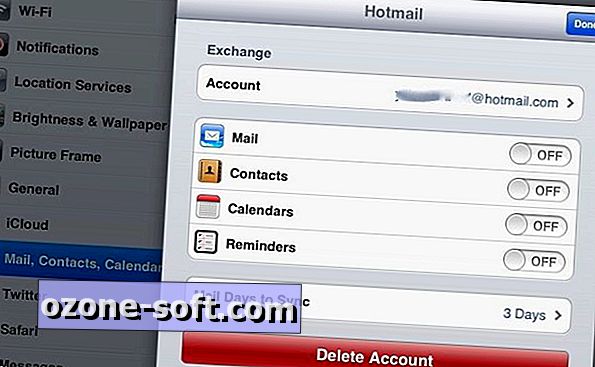
Όταν τελειώσετε, θα πρέπει να ενεργοποιείται μόνο ο λογαριασμός "αποστολή από iPad" για αλληλογραφία. Εφόσον τα μηνύματα που λαμβάνονται σε αυτή τη διεύθυνση προωθούνται και διαγράφονται αυτόματα, τα εισερχόμενα θα παραμείνουν κενά. Δεν θα χάσετε απαντήσεις στα μηνύματα που αποστέλλονται από το iPhone ή το iPad, επειδή θα εμφανίζονται στα εισερχόμενα του λογαριασμού που επιλέξατε ως διεύθυνση προώθησης.
Χρησιμοποιήστε το πρόγραμμα περιήγησης ή μια ξεχωριστή εφαρμογή για να συνδεθείτε στον κανονικό λογαριασμό ηλεκτρονικού ταχυδρομείου
Αφού κάνετε αυτές τις αλλαγές, θα χρειαστεί να χρησιμοποιήσετε το πρόγραμμα περιήγησης ή μια ειδική εφαρμογή για να λαμβάνετε μηνύματα ηλεκτρονικού ταχυδρομείου. Η δωρεάν εφαρμογή Gmail για iPhone και iPad είναι μια βελτίωση σε σχέση με την τυπική διεπαφή Gmail του κινητού.
Εκτός από την απαίτηση να συνδεθείτε, η εφαρμογή διαθέτει ένα εικονίδιο συνημμένου στο παράθυρο μηνύματος, ώστε να μπορείτε να προσθέσετε μια φωτογραφία ως συνημμένο στο μήνυμα αφού αρχίσετε να την συνθέτετε. Είναι τόσο απογοητευτικό να γράφετε ένα μήνυμα μόνο για να καταλάβετε πολύ αργά ότι θέλετε να επισυνάψετε μια φωτογραφία ή άλλο αρχείο. Απλώς θα ήθελα να χρησιμοποιήσω αυτή την επιλογή για να επισυνάψετε αρχεία διαφορετικά από φωτογραφίες.
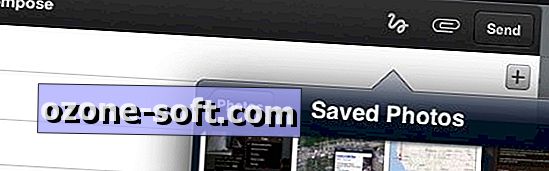
(Είναι ένα μυστήριο γιατί το iPad και το iPhone απαιτούν πρώτα να επιλέξετε το συνημμένο και, στη συνέχεια, να επιλέξετε Κοινή χρήση ή την επιλογή αποστολής μηνυμάτων ηλεκτρονικού ταχυδρομείου. Με τα χρόνια έχω συνηθίσει να γράφω πρώτα το μήνυμα και να επισυνάψω τα αρχεία δεύτερη. το μόνο που έχει μπερδευτεί από αυτή την επιλογή σχεδιασμού;)
Μια άλλη επιλογή για την ασφαλή πρόσβαση σε πολλούς λογαριασμούς αλληλογραφίας σε iPhone ή iPad είναι η εφαρμογή $ 2 Secure Webmail από τις εφαρμογές Gone Bananas.
Το πρόγραμμα απαιτεί να εισαγάγετε έναν κωδικό πρόσβασης ή να πατήσετε μια προκαθορισμένη ακολουθία κουκίδων προτού μπορέσετε να αποκτήσετε πρόσβαση στους λογαριασμούς αλληλογραφίας σας. Μπορείτε να χρησιμοποιήσετε το πρόγραμμα για να κάνετε λήψη ή προβολή συνημμένων ή να τα στείλετε σε εξωτερικές εφαρμογές.
Το Secure Webmail υποστηρίζει το Yahoo Mail, το Hotmail, το AOL, το Outlook Web Access και άλλες υπηρεσίες αλληλογραφίας εκτός από το Gmail. Το πρόγραμμα λειτουργούσε καλά όταν το έλεγξα, αλλά όσο μπορείτε να θυμάστε να αποσυνδεθείτε από την δωρεάν εφαρμογή Gmail όταν δεν τη χρησιμοποιείτε, μπορείτε να χρησιμοποιήσετε έναν λογαριασμό μόνο για αποστολή, για να αποτρέψετε την μη εξουσιοδοτημένη πρόσβαση στο ηλεκτρονικό ταχυδρομείο σας σε ένα iPhone ή iPad χωρίς να χρειαστεί να ξοδέψετε $ 2 για μια ξεχωριστή εφαρμογή.













Αφήστε Το Σχόλιό Σας